Page 1

MODE D’EMPLOI
DOUBLE CAMÉRA EMBARQUÉE BOITE NOIRE +
GPS
RÉF. : Y-dceycgps
Page 2
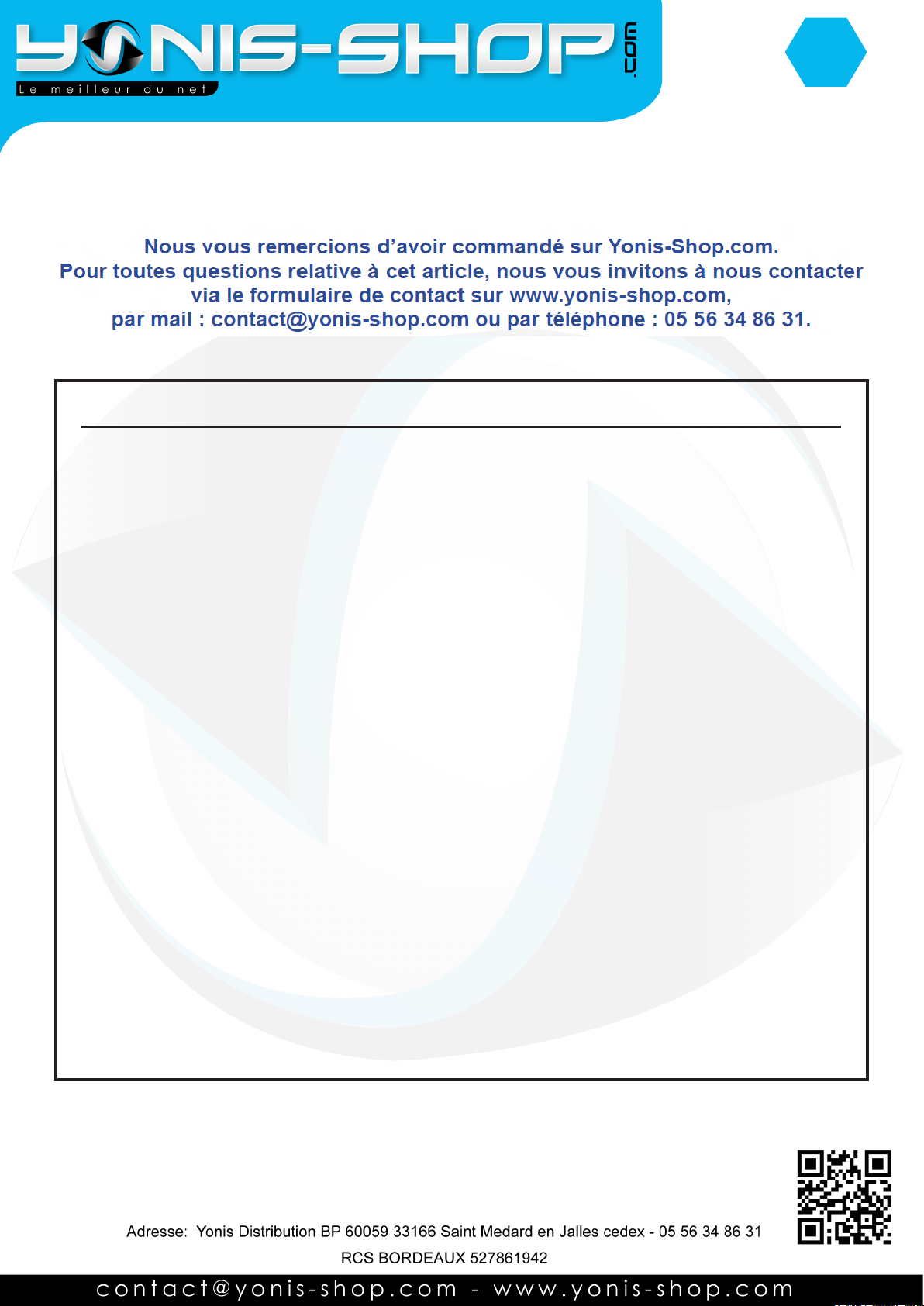
MODE D’EMPLOI DOUBLE CAMÉRA EMBARQUÉE BOITE NOIRE + GPS
Sommaire :
2
Présentation de la caméra..................................................................................................3
Instructions d’utilisation de la caméra..............................................................................4
Caractéristiques techniques............................................................................................12
Réinitialisation de la caméra (RESET).............................................................................13
Accessoires fournis..........................................................................................................13
Page 3
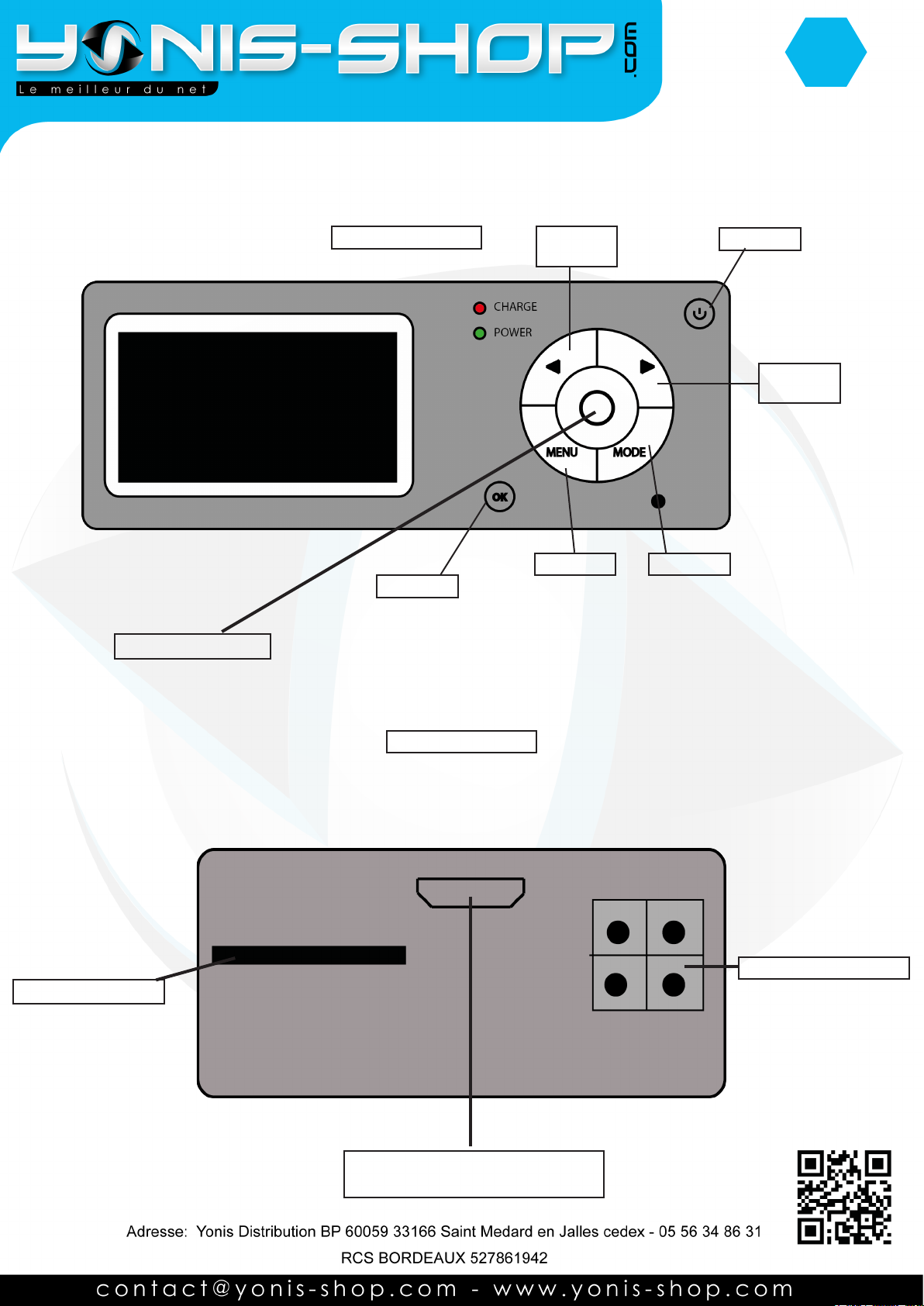
PRÉSENTATION DE LA CAMÉRA
3
CAMÉRA
FACE ARRIÈRE
OK
Flèche
gauche
Menu
ON/OFF
Flèche
droite
Mode
PORT MICRO SD
CÔTÉ DROIT
ANTENNE GPS
PORT USB / CHARGEUR
VOITURE
Page 4
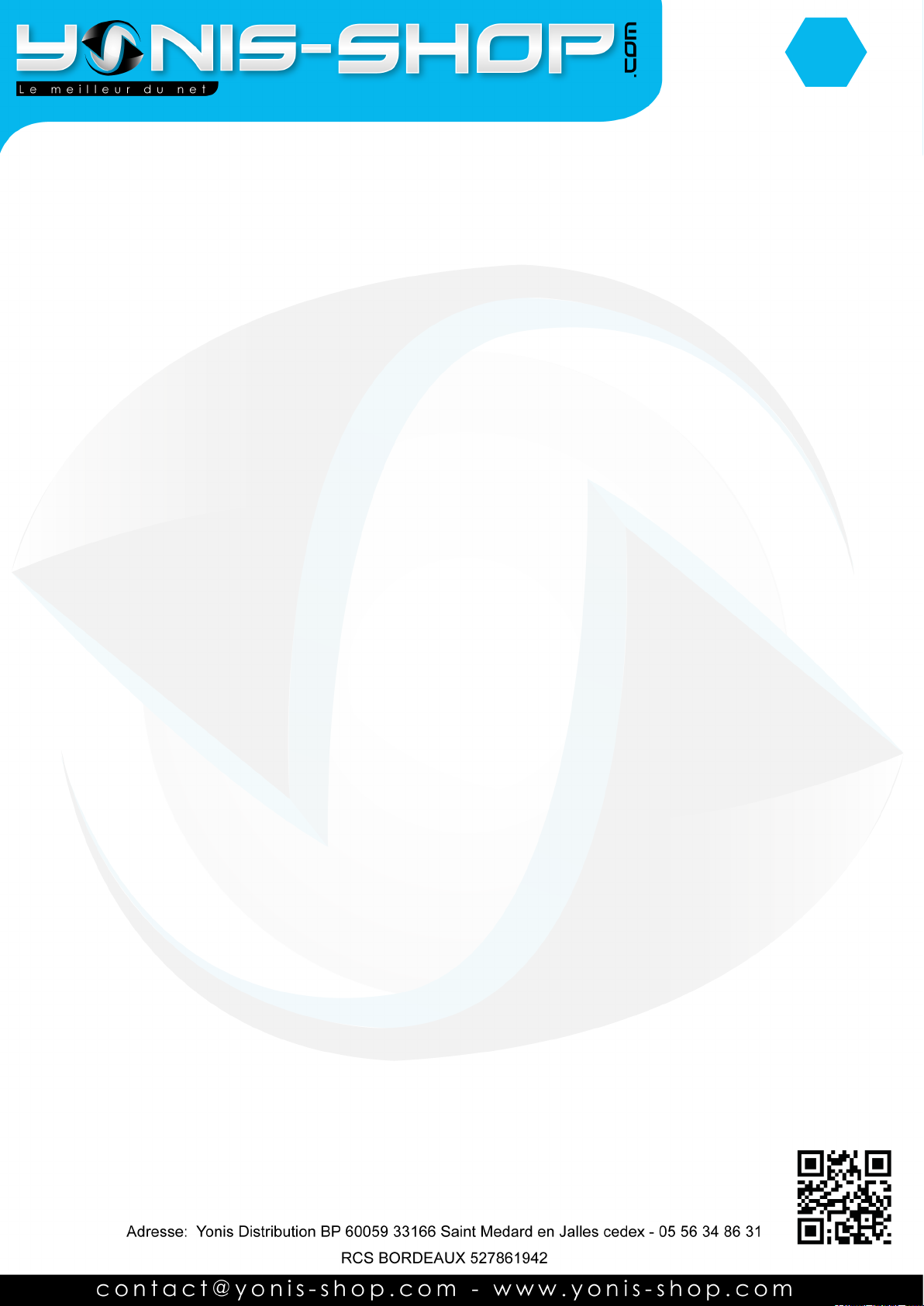
4
INSTRUCTIONS D’UTILISATION DE LA CAMÉRA :
I - Avant votre première utilisation
Il est nécessaire de recharger la caméra pendant environ 3 heures avant sa première utilisation. En
effet la caméra est bien souvent livrée avec la batterie non chargée.
Assurez vous également qu’une carte micro carte SD (fournie selon modèle) soit insérée dans la
fente située sur le anc droit de votre caméra. Il peut être nécessaire de formater votre carte micro
SD avant sa première utilisation.
Pour ce faire, insérer la carte dans votre caméra, appuyez sur le bouton «Menu». Ensuite descendez
avec la èche droite jusque «FORMAT» puuis appuyez sur «OK». Un écran bleu apparaît. Appuyez
sur la èche gauche pour mettre en surbrillance «Yes». Appuyez sur OK. Patientez quelques
secondes, et votre carte micro SD sera formatée.
II - Allumer / Éteindre votre caméra embarquée
Assurez vous d’avoir chargée votre caméra. Ensuite appuyez sur le bouton «ON/OFF» jusqu’à ce
que l’écran de la caméra s’allume et un son retentisse. Votre caméra est allumée.
Pour éteindre votre caméra, restez appuyer sur le bouton «ON/OFF». Une inscription apparaît à
l’écran, un son retentit et la caméra est éteinte.
III - Installer votre antenne GPS
Il vous suft de brancher votre antenne GPS à votre caméra sur le coté droit dans le port prévu à
cet effet. Ensuite, xez votre antenne GPS sur votre tableau de bord avec l’un des patchs adhésifs
fournis.
Page 5

5
IV - Réglages systèmes
Pour entrer dans le menu des réglages système, il suft d’appuyez sur le bouton «Menu» situé sur
la face arrière de votre caméra. Appuyez ensuite sur OK pour entrer dans un sous-menu. Utiliser les
èches gauche ou droite pour naviguer dans le menu et dans les sous-menus.
A - Record mode
Vous pouvez choisir quelle caméra va être utilisée pour lmer. Pour se faire appuyez sur le bouton
ok. Ensuite sélectionnez l’une des options suivantes :
CH1 & CH2 : Les deux caméra lmeront en simultané.
CH1 Only : Seule la caméra avant lmera.
CH2 Only : Seule la caméra arrière lmera.
B - Time Setup
Il vous est possible de régler la date et l’heure de votre caméra. Pour modier les valeurs, utilisez
les èches. Puis appuyez sur OK pour passer d’une valeur à l’autre.
Attention : Le format de la date et de l’heure est le suivant :
ANNÉE/MOIS/JOUR HEURE:MINUTES:SECONDES
Une fois les secondes régler, appuyez sur OK pour sortir des réglages de la date et l’heure.
C - Format
Dans ce sous-menu, vous aurez la possibilité de formater (effacer) la carte mémoire insérée dans
votre caméra. Il vous suft d’appuyez sur ok, puis de mettre en surbrillance «Yes» et de rappuyez
sur OK. Une fois le formatage terminé, la caméra revient au menu des réglages.
D - TV OUT
Appuyez sur le bouton OK, une fois dans ce sous-menu, vous pourrez sélectionner le mode de
sortie de l’image vers votre télévision.
PAL ou NTSC. PAL est le mode de sortie classique pour des utilisateurs français.
E - Beep
Dans ce sous-menu, vous pourrez activer ou désactiver les sons de votre caméra.
ON : sons activés. OFF : sons désactivés.
Page 6

6
F - Audio Record
Votre caméra est équipée d’un micro. Vous pouvez à tous moments décider de ne pas enregistrer
les sons lorsque vous lmez. Il vous suft de mettre ON ou OFF.
ON : Enregistre les sons
OFF : N’enregistre pas les sons.
G - Language
Vous pouvez choisir le langage de votre caméra. Par défaut elle est en anglais. Malheureusement
le langage français n’est pas disponible sur ce modèle. Nous vous conseillons de suivre pas à pas
ce manuel d’utilisation spécialement créé par la socité Yonis Distribution.
H - LCD Default
Cette option vous permet de laisser l’écran de votre caméra comme écran par défaut. Nous vous
conseillons de laisser cette option sur ON.
I - G-SENSOR Sensitivity
Dans ce sous menu, vous pourrez régler la sensibilité de l’accéléromètre de votre caméra.
L’accéléromètre prend en compte vos accélération et ralentissement lors de vos déplacement. Il est
utilisé lorsque l’antenne GPS de votre caméra enregistrera vos déplacements.
Low : Sensibilité faible
Normal : Sensibilité normal
High : Sensibilité élévée
Disable : Désactive l’accéléromètre.
J - Frequency
Permet de régler la fréquence de la lumière lors de vos enregistrement. 50Hz est la fréquence par
défaut. Vous pouvez la monter jusque 60Hz. Nous vous conseillons de laisser cette fréquence sur
50Hz si vous n’êtes pas un utilisateur expérimenté dans la prise de vidéos.
K - Default setting
Ce sous-menu permet de réinitialiser les réglages par défaut de votre caméra, pour de plus amples
information, rendez-vous PAGE 13 de cette notice.
Page 7

7
V - Réaliser une vidéo
Dès que vous allumez votre caméra, elle commence un enregistrement automatique. Pour
arrêter cet enregistrement, rappuyez sur le bouton «OK».
Ensuite effectuez vos réglages selon vos préférences, puis pour commencer un enregistrement
appuyez sur le bouton «OK». Dès que vous voulez stopper votre enregistrement, appuyez
simplement sur «OK». Vos vidéos sont sauvegardées sur la micro carte SD précédemment
insérée.
VI - Récupération et lecture de vos vidéos.
Pour relire vos vidéos sur votre caméra, il vous suft d’appuyez sur le bouton «Mode». Une
image xe de votre dernière vidéo apparaît à l’écran. Appuyez ensuite sur le bouton «OK»
pour commencer la lecture. Rappuyez sur le bouton OK pour stopper la lecture. Appuyez sur
les chèche gauche et droit pour naviguer dans votre galerie de vidéos.
Pour récupérer vos vidéos sur votre ordinateur, il faut que ce dernier soit équipé d’un lecteur
de carte micro SD ou carte SD (avec un adaptateur pour votre micro carte). Une fois votre
micro carte insérée dans votre ordinateur, ouvrez votre poste de travail. Ensuite cliquez sur
le programme : «X2Player». Autorisez ce programme à s’éxécuter. Une fenêtre s’ouvre.
Vous avez ensuite accès à vos vidéos. Pour faciliter l’utilisation de ce logiciel, une série de
captures d’écran (ci-après) vous guideront pas à pas dans son utilisation.
Page 8

VI - Capture d’écran pour l’utilisation du logiciel
8
Cette fenêtre est celle que vous devez voir apparaître dans le dossier racine de votre micro carte
SD insérée dans votre ordinateur.
Ensuite il vous suft de cliquer sur le chier X2Player. Si une fenêtre vous demande l’autorisation
pour exécuter ce programme, cliquez sur «oui».
Vidéos
Une fois ouvert le logiciel doit ressembler à ceci. Mais il y aura également des lignes supplémentaire
ssous la colone grise qui correspondront à vos vidéos.
Ensuite ce logiciel réagit comme un lecteur de vidéos.
Page 9

1 2 3 4 5 6 7 8 9 10
1 - Parcourir/ouvrir un chier 4 - Supprimer 7 - Stop
2 - Capture de photo lors de lecture 5 - Réglages 8 - Lecture/Pause
3 - Sauvegarder 6 - Retour arrière 9 - Avance rapide
10 - Volume
9
1 8765432
1 - Répéter la lecture 4 - Ouverture de maps 7 - déverrouiller
2 - Rotation de l’image de 180° 5 - Accéléromètre 8 - agrandir/réduire
3 - Sortir un chier KML 6 - Réparer la vidéo
Page 10

10
Pour enregistrer uen de vos vidéos sur votre ordinateur, il suft d’appuyez sur le bouton sauvegarder.
Cet écran doit apparaître :
Sélectionnez le dossier dans lequel vous désirez sauvegarder ou alors créer un dossier. ensuite
cette fenêtre doit apparaître :
Page 11

11
N’oubliez pas de cocher la ou les vidéos que vous désirez sauvegarder. Pour être sur d’avoir coché
vos vidéos un signe doit apparaître à côté de votre vidéo comme ceci :
Ensuite appuyez sur Enregistrer le chier. Votre vidéo sera exporté dans le dossier que vous aurez
spécié.
Appuyez sur le bouton «Map» pour revoir le trajet effectué
lors de la capture de votre vidéo. En appuyant sur lecture,
votre trajet se dessinera sur le plan situé à droite de la
fenêtre.
Page 12

CARACTÉRISTIQUES TECHNIQUES
TAILLE DE L’ÉCRAN 2,7 pouces (diagonale d’image)
RÉSOLUTION VIDÉO Caméra avant : 1280 x 480p
Caméra de recul : 640 x 480p
RÉSOLUTION PHOTO 5 mégapixels
FORMAT VIDÉO AVI une fois exportée
IMAGES PAR SECONDES 30 Fps
TEMPS D’ENREGISTREMENT 2h maximum d’enregistrement continu
TEMPÉRATURE DE STOCKAGE -20° ~ + 80°C
TEMPÉRATURE DE FONCTIONNEMENT -10° ~ + 60°C
TAUX D’HUMIDITÉ SUPPORTÉ 15 ~ +85% maximum
MICROPHONE intégré
ACCÉLÉROMÈTRE intégré
GPS antenne externe intégrée
MÉMOIRE Carte Micro SD (Jusque 32 Go)
FORMAT SORTIE VIDÉO PAL/NSTC
RAPPORT MÉMOIRE/TEMPS (MOYENNE) 1Go pour 40min. de lm
SYSTÈME D’EXPLOITATION SUPPOR-
TANT LE LOGICIEL
TEMPS DE CHARGE Environ 3 heures maxi.
Win 2000/XP/Vista/ Windows 7/ MAC OSX
12
Page 13

13
RÉINITIALISATION DE LA CAMÉRA (RESET)
Si votre caméra rencontre un soucis technqiue lors d’enregistrement ou du visionnage de vos vidéos,
il vous sera nécessaire de recongurer celle-ci à ses paramètres de sortie d’usine.
Pour ce faire, rendez-vous dans le menu des réglages comme expliqué en PAGE 5.
Ensuite, il vous suft de descendre sur le sous-menu «DEFAULT SETTINGS». Une fois sur ce
sous-menu, validez avec «OK».
Patientez le temps de la procédure. Une fois la procédure terminée, votre caméra sera revenu à sa
conguration de sortie d’usine.
Vous devrez donc recommencer vos réglages comme lors de votre première utilisation.
ACCESSOIRES FOURNIS
